焊接模拟专业软件SYSWELD中文终极教程
- 格式:docx
- 大小:425.77 KB
- 文档页数:6

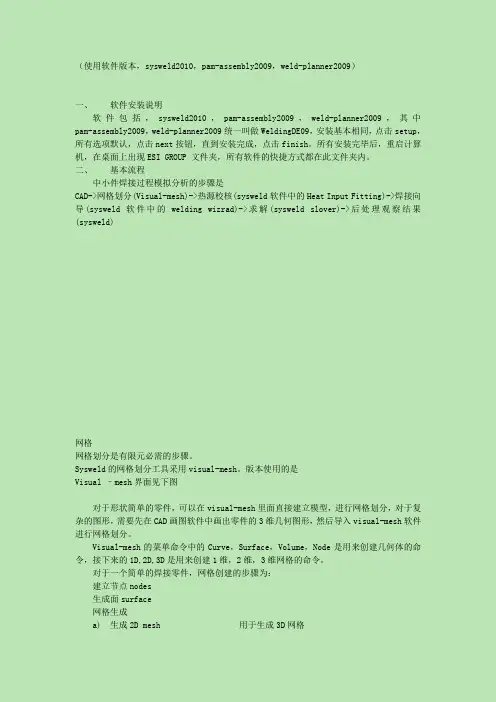
(使用软件版本,sysweld2010,pam-assembly2009,weld-planner2009)一、软件安装说明软件包括,sysweld2010,pam-assembly2009,weld-planner2009,其中pam-assembly2009,weld-planner2009统一叫做WeldingDE09,安装基本相同,点击setup,所有选项默认,点击next按钮,直到安装完成,点击finish。
所有安装完毕后,重启计算机,在桌面上出现ESI GROUP 文件夹,所有软件的快捷方式都在此文件夹内。
二、基本流程中小件焊接过程模拟分析的步骤是CAD->网格划分(Visual-mesh)->热源校核(sysweld软件中的Heat Input Fitting)->焊接向导(sysweld软件中的welding wizrad)->求解(sysweld slover)->后处理观察结果(sysweld)网格网格划分是有限元必需的步骤。
Sysweld的网格划分工具采用visual-mesh。
版本使用的是Visual –mesh界面见下图对于形状简单的零件,可以在visual-mesh里面直接建立模型,进行网格划分,对于复杂的图形,需要先在CAD画图软件中画出零件的3维几何图形,然后导入visual-mesh软件进行网格划分。
Visual-mesh的菜单命令中的Curve,Surface,Volume,Node是用来创建几何体的命令,接下来的1D,2D,3D是用来创建1维,2维,3维网格的命令。
对于一个简单的焊接零件,网格创建的步骤为:建立节点nodes生成面surface网格生成a)生成2D mesh 用于生成3D网格b)拉伸3D mesh 用于定义材料赋值及焊接计算c)提取2D mesh表面网格用于定义表面和空气热交换d)生成1D 焊接线,参考线用于描述热源轨迹添加网格组a)开始点,结束点,开始单元用于描述热源轨迹b)装夹点用于定义焊接过程中的装夹条件下面以T型焊缝网格划分为例,说明visual-mesh的具体用法,常用快捷键说明:按住A移动鼠标或者按住鼠标中键,旋转目标;按住S移动鼠标,平移目标;按住D移动鼠标,即为缩放;按F键(Fit),全屏显示;选中目标,按H键(Hide),隐藏目标;选中目标,按L键(Locate),隐藏其他只显示所选并全屏显示;Shift+A,选中显示的全部内容;鼠标可以框选或者点选目标,按住Shift键为反选;在任务进行中,鼠标中键一般为下一步或者确认。
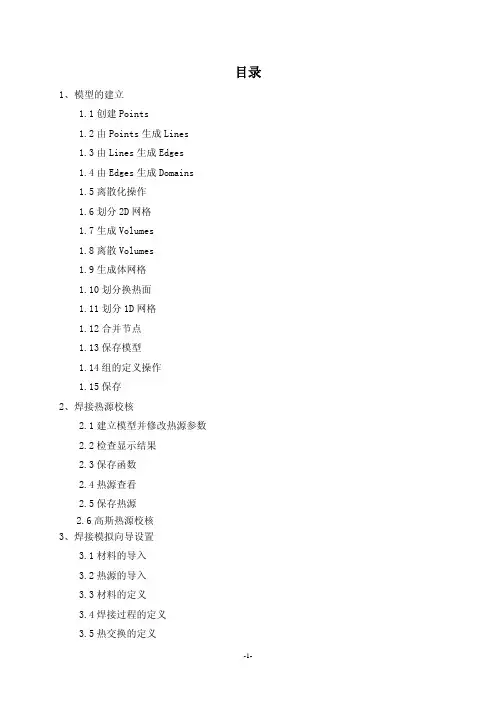
目录1、模型的建立1.1创建Points1.2由Points生成Lines1.3由Lines生成Edges1.4由Edges生成Domains1.5离散化操作1.6划分2D网格1.7生成Volumes1.8离散Volumes1.9生成体网格1.10划分换热面1.11划分1D网格1.12合并节点1.13保存模型1.14组的定义操作1.15保存2、焊接热源校核2.1建立模型并修改热源参数2.2检查显示结果2.3保存函数2.4热源查看2.5保存热源2.6高斯热源校核3、焊接模拟向导设置3.1材料的导入3.2热源的导入3.3材料的定义3.4焊接过程的定义3.5热交换的定义3.6约束条件的定义3.7焊接过程求解定义3.8冷却过程求解定义3.9检查4、后处理与结果显示分析4.1计算求解4 .2导入后处理文件4.3结果显示与分析1、模型的建立1.1创建points根据所设计角接头模型的规格,选定原点,然后分别计算出各节点的坐标,按照Geom./Mesh.→geometry→point步骤,建立一下十个点:(0,0,0)、(0,0,10)、(0,0,50)、(10,0,50)、(10,0,20)、(10,0,10)、(20,0,10)、(50,0,10)、(50,0,0)、(10,0,0)。
1.2由Points生成Lines按照Geom./Mesh.→geometry→1Dentities步骤,按照一定的方向性将各点连接成如下图所示的Lines:1.3由Lines生成Edges按照Geom./Mesh.→geometry→EDGE步骤,点击选择各边,依次生成如下图所示各Edges:1.4由Edges生成Domains按照Geom./Mesh.→geometry→Domains步骤,依次生成如下六个Domains:1.5离散化操作离散化操作是针对由Points所生成的Lines而言,由于除了有这些点生成的线以外,软件本身也会自动产生一些辅助的线条,可以通过“隐藏→显示”处理通过以下操作为后面的离散操作做好准备:通过Meshing→Definition→Discretisation启动离散化操作界面,离散后的线条显示如下图所示:1.6划分2D网格通过“隐藏→显示”处理,只显示Domains。
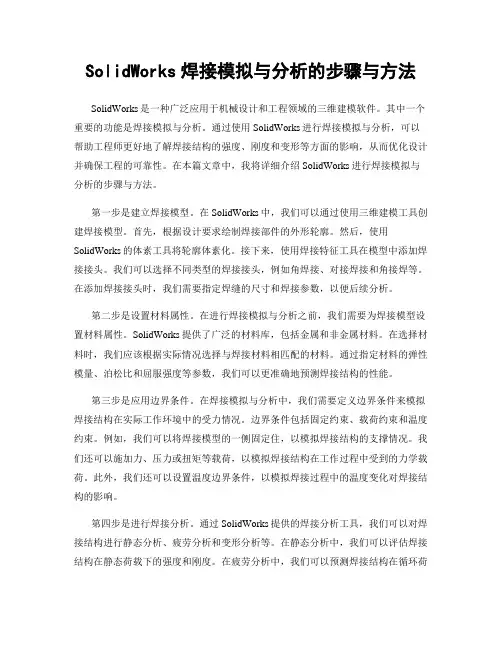
SolidWorks焊接模拟与分析的步骤与方法SolidWorks是一种广泛应用于机械设计和工程领域的三维建模软件。
其中一个重要的功能是焊接模拟与分析。
通过使用SolidWorks进行焊接模拟与分析,可以帮助工程师更好地了解焊接结构的强度、刚度和变形等方面的影响,从而优化设计并确保工程的可靠性。
在本篇文章中,我将详细介绍SolidWorks进行焊接模拟与分析的步骤与方法。
第一步是建立焊接模型。
在SolidWorks中,我们可以通过使用三维建模工具创建焊接模型。
首先,根据设计要求绘制焊接部件的外形轮廓。
然后,使用SolidWorks的体素工具将轮廓体素化。
接下来,使用焊接特征工具在模型中添加焊接接头。
我们可以选择不同类型的焊接接头,例如角焊接、对接焊接和角接焊等。
在添加焊接接头时,我们需要指定焊缝的尺寸和焊接参数,以便后续分析。
第二步是设置材料属性。
在进行焊接模拟与分析之前,我们需要为焊接模型设置材料属性。
SolidWorks提供了广泛的材料库,包括金属和非金属材料。
在选择材料时,我们应该根据实际情况选择与焊接材料相匹配的材料。
通过指定材料的弹性模量、泊松比和屈服强度等参数,我们可以更准确地预测焊接结构的性能。
第三步是应用边界条件。
在焊接模拟与分析中,我们需要定义边界条件来模拟焊接结构在实际工作环境中的受力情况。
边界条件包括固定约束、载荷约束和温度约束。
例如,我们可以将焊接模型的一侧固定住,以模拟焊接结构的支撑情况。
我们还可以施加力、压力或扭矩等载荷,以模拟焊接结构在工作过程中受到的力学载荷。
此外,我们还可以设置温度边界条件,以模拟焊接过程中的温度变化对焊接结构的影响。
第四步是进行焊接分析。
通过SolidWorks提供的焊接分析工具,我们可以对焊接结构进行静态分析、疲劳分析和变形分析等。
在静态分析中,我们可以评估焊接结构在静态荷载下的强度和刚度。
在疲劳分析中,我们可以预测焊接结构在循环荷载下的疲劳寿命。
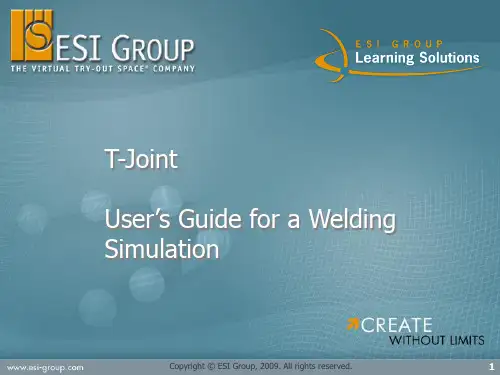
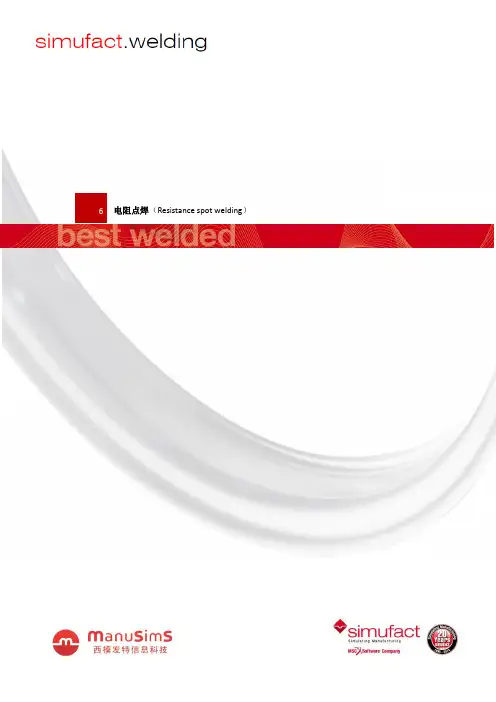
6 电阻点焊(Resistance spot welding )目录6.1电阻焊基本知识点 (4)6.2工件的电阻特性 (5)6.3电阻焊的仿真计算 (7)6.4焊枪运动与电极库 (8)6.5Simufact.welding中的电阻点焊仿真 (9)6.6后处理 (20)6.6.1电势 (20)6.6.2电流密度 (22)6.6.3热-电能量密度 (22)6.6.4接触导电率 (22)6.7几个注意点 (23)6.8局限性 (23)6.9参考文献 (24)关键词:电阻点焊、3D、网格自动细化教程级别:焊接仿真基础培训、Simufact.welding基础培训。
主要内容:本章节讲述的是基本电阻点焊的理论、应用背景以及如何simufact.welding中建立仿真过程,并且详细阐述了电阻点焊的后处理注意点。
图6.1 电阻点焊仿真案例6.1电阻焊基本知识点电阻焊工艺因其适用范围广,对材料的作用影响区很小,并且在生产过程中很容易进行质量管理等优点,如今已经广泛地被应用在汽车制造业中。
电阻焊有多种不同的焊接类型,不过他们都是基于焦耳作用产生热源的。
下表显示了不同类型的区别。
●电阻点焊(Resistance spot welding)●凸焊(Projection welding)●滚焊(Seam welding)●电阻电容焊(Capacitor discharge welding)图6.2 电阻焊的各种分类电阻焊是一种将两个导电组件在接触部位局部加热熔化,然后进行连接的焊接工艺。
熔化区域冷却凝固,会产生一个牢固的焊接接头,这是一个由外部作用力和温度扩散同时作用的过程。
电阻焊可以被看成是一系列电阻的串联模型,最大的电阻可以视为是电能转化为热能的主要因素。
如下图所示的串联电路:图6.3 电阻焊工艺的简化示意图焦耳热效应,是指将电能(电子的动能)转化为热能(导体原子的动能)。
对于一个稳定电流电路来说,其热通量可以由以下公式表示:公式6.1 稳定电路的热通量6.2工件的电阻特性如上所述,电阻焊工艺可以简化成一系列电阻串联的模型。
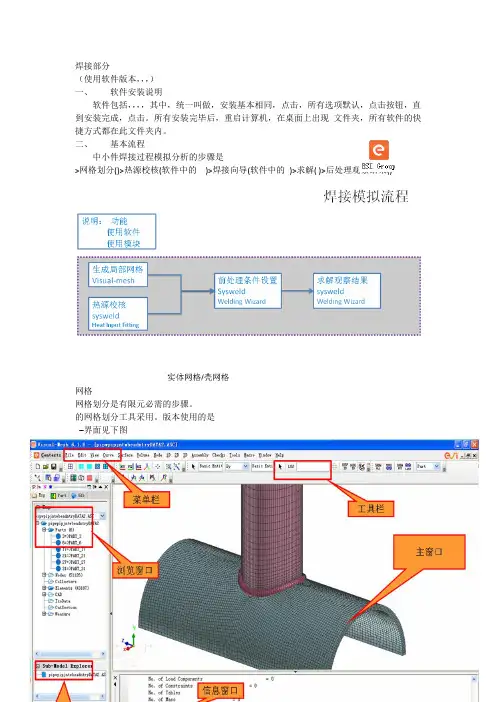
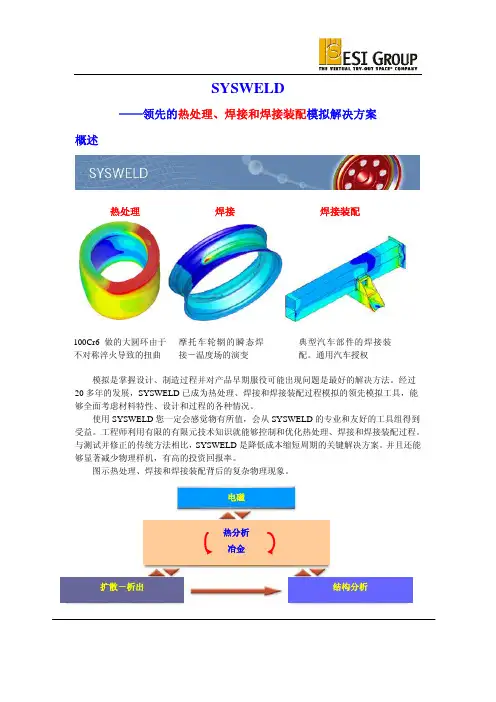
SYSWELD——领先的热处理、焊接和焊接装配模拟解决方案概述热处理 焊接 焊接装配100Cr6做的大圆环由于不对称淬火导致的扭曲 典型汽车部件的焊接装配。
通用汽车授权 摩托车轮辋的瞬态焊接-温度场的演变 模拟是掌握设计、制造过程并对产品早期服役可能出现问题是最好的解决方法。
经过20多年的发展,SYSWELD 已成为热处理、焊接和焊接装配过程模拟的领先模拟工具,能够全面考虑材料特性、设计和过程的各种情况。
使用SYSWELD 您一定会感觉物有所值,会从SYSWELD 的专业和友好的工具组得到受益。
工程师利用有限的有限元技术知识就能够控制和优化热处理、焊接和焊接装配过程。
与测试并修正的传统方法相比,SYSWELD 是降低成本缩短周期的关键解决方案。
并且还能够显著减少物理样机,有高的投资回报率。
图示热处理、焊接和焊接装配背后的复杂物理现象。
PAPERS TO DOWNLOADSYSWELD 2004 is a fast and solid simulat gineering tool that covers a combination of t ion en电磁 热分析 冶金 扩散-析出 结构分析SYSWELD是快速和可靠的工程模拟工具,以多场分析构架解决热处理、焊接相关问题。
特点及规格曲轴的六面体网格。
分层网格生成器专门用于从表面穿过厚度的热处理分析SYSWELD/GEOMESH CAD数据输入/输出SYSWELD/GEOMESH提供了建立有限元网格的图形建模功能。
导入CAD本体数据,自动清除并准备有限元分析。
网格划分功能及分组概念SYSWELD/GEOMESH给工程师提供了产生有限元网格模型的强大算法。
Patch independent表面网格及自动体网格划分(六面体,四面体),用于焊接及热处理分析。
分组概念能够简化并完善对任何现有网格划分工具的接口,数值问题的定义阶段相当简短和容易。
变形结构上的压应力显示曲轴的表面热处理综合的材料数据库SYSWELD的综合材料数据库也是一大特色。
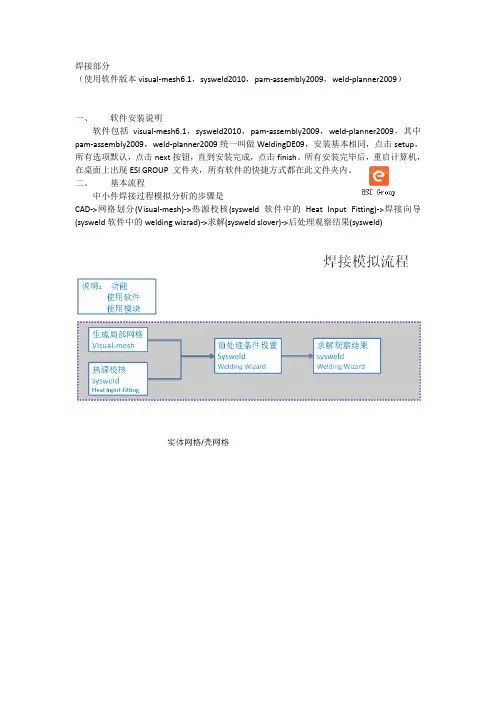
焊接部分(使用软件版本visual-mesh6.1,sysweld2010,pam-assembly2009,weld-planner2009)一、软件安装说明软件包括visual-mesh6.1,sysweld2010,pam-assembly2009,weld-planner2009,其中pam-assembly2009,weld-planner2009统一叫做WeldingDE09,安装基本相同,点击setup,所有选项默认,点击next按钮,直到安装完成,点击finish。
所有安装完毕后,重启计算机,在桌面上出现ESI GROUP 文件夹,所有软件的快捷方式都在此文件夹内。
二、基本流程中小件焊接过程模拟分析的步骤是CAD->网格划分(Visual-mesh)->热源校核(sysweld软件中的Heat Input Fitting)->焊接向导(sysweld软件中的welding wizrad)->求解(sysweld slover)->后处理观察结果(sysweld)网格网格划分是有限元必需的步骤。
Sysweld的网格划分工具采用visual-mesh。
版本使用的是6.1Visual –mesh界面见下图对于形状简单的零件,可以在visual-mesh里面直接建立模型,进行网格划分,对于复杂的图形,需要先在CAD画图软件中画出零件的3维几何图形,然后导入visual-mesh软件进行网格划分。
Visual-mesh的菜单命令中的Curve,Surface,Volume,Node是用来创建几何体的命令,接下来的1D,2D,3D是用来创建1维,2维,3维网格的命令。
对于一个简单的焊接零件,网格创建的步骤为:●建立节点nodes●生成面surface●网格生成a)生成2D mesh 用于生成3D网格b)拉伸3D mesh 用于定义材料赋值及焊接计算c)提取2D mesh表面网格用于定义表面和空气热交换d)生成1D 焊接线,参考线用于描述热源轨迹●添加网格组a)开始点,结束点,开始单元用于描述热源轨迹b)装夹点用于定义焊接过程中的装夹条件下面以T型焊缝网格划分为例,说明visual-mesh的具体用法,常用快捷键说明:按住A移动鼠标或者按住鼠标中键,旋转目标;按住S移动鼠标,平移目标;按住D移动鼠标,即为缩放;按F键(Fit),全屏显示;选中目标,按H键(Hide),隐藏目标;选中目标,按L键(Locate),隐藏其他只显示所选并全屏显示;Shift+A,选中显示的全部内容;鼠标可以框选或者点选目标,按住Shift键为反选;在任务进行中,鼠标中键一般为下一步或者确认。
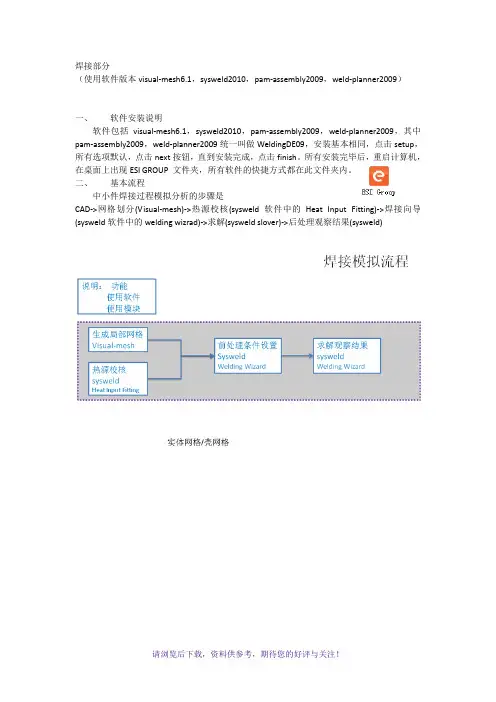
焊接部分(使用软件版本visual-mesh6.1,sysweld2010,pam-assembly2009,weld-planner2009)一、软件安装说明软件包括visual-mesh6.1,sysweld2010,pam-assembly2009,weld-planner2009,其中pam-assembly2009,weld-planner2009统一叫做WeldingDE09,安装基本相同,点击setup,所有选项默认,点击next按钮,直到安装完成,点击finish。
所有安装完毕后,重启计算机,在桌面上出现ESI GROUP 文件夹,所有软件的快捷方式都在此文件夹内。
二、基本流程中小件焊接过程模拟分析的步骤是CAD->网格划分(Visual-mesh)->热源校核(sysweld软件中的Heat Input Fitting)->焊接向导(sysweld软件中的welding wizrad)->求解(sysweld slover)->后处理观察结果(sysweld)网格网格划分是有限元必需的步骤。
Sysweld的网格划分工具采用visual-mesh。
版本使用的是6.1Visual –mesh界面见下图对于形状简单的零件,可以在visual-mesh里面直接建立模型,进行网格划分,对于复杂的图形,需要先在CAD画图软件中画出零件的3维几何图形,然后导入visual-mesh软件进行网格划分。
Visual-mesh的菜单命令中的Curve,Surface,Volume,Node是用来创建几何体的命令,接下来的1D,2D,3D是用来创建1维,2维,3维网格的命令。
对于一个简单的焊接零件,网格创建的步骤为:●建立节点nodes●生成面surface●网格生成a)生成2D mesh 用于生成3D网格b)拉伸3D mesh 用于定义材料赋值及焊接计算c)提取2D mesh表面网格用于定义表面和空气热交换d)生成1D 焊接线,参考线用于描述热源轨迹●添加网格组a)开始点,结束点,开始单元用于描述热源轨迹b)装夹点用于定义焊接过程中的装夹条件下面以T型焊缝网格划分为例,说明visual-mesh的具体用法,常用快捷键说明:按住A移动鼠标或者按住鼠标中键,旋转目标;按住S移动鼠标,平移目标;按住D移动鼠标,即为缩放;按F键(Fit),全屏显示;选中目标,按H键(Hide),隐藏目标;选中目标,按L键(Locate),隐藏其他只显示所选并全屏显示;Shift+A,选中显示的全部内容;鼠标可以框选或者点选目标,按住Shift键为反选;在任务进行中,鼠标中键一般为下一步或者确认。

一、计算数据材料:516-GRADE-70,熔点1430摄氏度,最小抗拉强度极限为70ksi (485Mpa),为中温及低温压力容器用钢,成分C≤12.5 Si≤0.27Mn≤0.15-0.40 P≤0.85-1.20 S≤0.035 Cu≤0.035 Ni≤0.40 Cr≤0.40 Mo≤0.30V≤0.12Nb≤0.03Ti ≤0.02Al≤0.03,相当于国内16MnRD(GB3531-2008 )。
尺寸:两块相同板35mm*80mm*3mm,热源双椭球尺寸:5*10*5*2功率:2000w二、接头模型的建立2.1 创建点根据所设计的对接接头模型的规格,分别计算出各节点的坐标,按照Geom./Mesh.→geometry→point 步骤,建立以下10个点:P1(0,0,0),P2(8,0,0),P3(35,0,0),P4(35,0,-3),P5(8,0,-3),P6(0,0,-3),P7(-8,0,-3),P8(-35,0,-3),P9(-35,0,0),P10(-8,0,0),如图所示:2.2 有Point生成lines按照Geom./mesh→geometry→1D entities步骤,按照一定的方向性将各点连接成如下图所示的Lines:2.3 由lines 生成Edges按照Geom./mesh→geometry→EDGE 步骤,点击选择各边,依次生成如下图所示各Edges:2.4 由Edges 生成domains按照Geom./mesh→geometry→Domains→edges 步骤,依次生成如下Domains:2.5 离散化操作可以通过display→erase隐藏,entries→show显示,“隐藏→显示”处理,只显示13 条线。
通过以options→display→mode→点亮discretisation,为离散化做准备。
通过Meshing→Defintion→D iscretisation 启动离散化操作界面,讲各条线进行离散,实例中将L9、L10、L11、L12、L13 五条线均匀离散成3 段,L1、L3、L5、L7 均匀离散成10 段,将剩余L2、L4、L6、L8条线非均匀离散,最小尺寸为1,最大为3。
焊接部分(使用软件版本visual-mesh6.1,sysweld2010,pam-assembly2009,weld-planner2009)一、软件安装说明软件包括visual-mesh6.1,sysweld2010,pam-assembly2009,weld-planner2009,其中pam-assembly2009,weld-planner2009统一叫做WeldingDE09,安装基本相同,点击setup,所有选项默认,点击next按钮,直到安装完成,点击finish。
所有安装完毕后,重启计算机,在桌面上出现ESI GROUP文件夹,所有软件的快捷方式都在此文件夹内。
二、基本流程中小件焊接过程模拟分析的步骤是CAD->网格划分(Visual-mesh)->热源校核(sysweld软件中的Heat Input Fitting)->焊接向导(sysweld软件中的welding wizrad)->求解(sysweld slover)->后处理观察结果(sysweld)网格网格划分是有限元必需的步骤。
Sysweld的网格划分工具采用visual-mesh。
版本使用的是6.1Visual –mesh界面见下图对于形状简单的零件,可以在visual-mesh里面直接建立模型,进行网格划分,对于复杂的图形,需要先在CAD画图软件中画出零件的3维几何图形,然后导入visual-mesh软件进行网格划分。
Visual-mesh的菜单命令中的Curve,Surface,Volume,Node是用来创建几何体的命令,接下来的1D,2D,3D是用来创建1维,2维,3维网格的命令。
对于一个简单的焊接零件,网格创建的步骤为:●建立节点nodes●生成面surface●网格生成a)生成2D mesh 用于生成3D网格b)拉伸3D mesh 用于定义材料赋值及焊接计算c)提取2D mesh表面网格用于定义表面和空气热交换d)生成1D 焊接线,参考线用于描述热源轨迹●添加网格组a)开始点,结束点,开始单元用于描述热源轨迹b)装夹点用于定义焊接过程中的装夹条件下面以T型焊缝网格划分为例,说明visual-mesh的具体用法,常用快捷键说明:按住A移动鼠标或者按住鼠标中键,旋转目标;按住S移动鼠标,平移目标;按住D移动鼠标,即为缩放;按F键(Fit),全屏显示;选中目标,按H键(Hide),隐藏目标;选中目标,按L键(Locate),隐藏其他只显示所选并全屏显示;Shift+A,选中显示的全部内容;鼠标可以框选或者点选目标,按住Shift键为反选;在任务进行中,鼠标中键一般为下一步或者确认。
solidworks2018中文版曲面·钣金·焊接设计完全自学手册1. 引言随着现代工业的发展,三维设计软件已经成为设计师不可或缺的工具。
在众多三维设计软件中,SolidWorks 是一个备受推崇的选择。
它以其出色的曲面设计、钣金设计和焊接设计功能而在设计师中享有盛誉。
本文将为初学者带来一本详尽的 SolidWorks 2018 中文版曲面·钣金·焊接设计完全自学手册。
2. SolidWorks 2018中文版简介SolidWorks是一款功能强大的三维CAD软件,它提供了广泛的工具和功能,以支持用户进行曲面、钣金和焊接设计。
SolidWorks 2018中文版作为最新版本,增加了许多新功能和改进,使用户能够更高效地进行设计和模拟。
3. 曲面设计曲面设计是 SolidWorks 的一个重要模块,它允许设计师创建复杂的曲面几何体。
在 SolidWorks 2018 中文版中,曲面设计工具得到了更多的改进和增强。
用户可以使用曲面工具创建自由曲面、曲边和倒角等。
这些功能使得用户能够轻松地创建具有流线型外观和复杂曲线形状的产品。
4. 钣金设计钣金设计是 SolidWorks 的另一个核心功能,它使设计师能够轻松地创建和编辑钣金零件。
SolidWorks 2018 中文版提供了强大的钣金设计功能,包括弯曲、展开和剪切等。
使用这些功能,设计师可以在短时间内创建精确的钣金零件,并生成展开图以供制造使用。
5. 焊接设计焊接设计是 SolidWorks 中一个重要的模块,它提供了广泛的焊接工具和功能。
SolidWorks 2018 中文版针对焊接设计进行了一系列的改进和增强,使得用户可以更加方便地模拟和分析焊接过程。
用户可以使用焊缝生成工具创建各种类型的焊缝,并使用焊接模拟工具进行力学分析和热分析。
6. 个人观点和理解作为一名 SolidWorks 专家,我对于曲面、钣金和焊接设计有着深刻的理解和丰富的经验。
SYSWELD10 for win安装教程:
1.安装EXCEED14. 以安装Exeed_v14_Win3
2.isz为例
( 操作系统是win32的安装Exeed_v14_Win32.isz;win64安装Exeed_v14_Win64.isz)
用虚拟光盘加载Exeed_v14_Win32.isz,然后启动setup.exe,在第一个出现的”Product Selection”窗口中先安装Open Text Exceed 14,然后再安装Open Text Exceed 3D 14。
如下图所示
2.安装sysweld:
(1).新建系统变量:PAM_LMD_LICENSE_FILE=<full path to license.dat>;
(2).双击setup.exe安装sysweld;
(3) 复制破解补丁中"win32"或"win64"文件夹,覆盖到安装目录\SYSWORLD_en\2010.0\ 下注意:是覆盖,不是将原目录删除
(4).将lic文件拷到C盘根目录下的flexlm文件夹下
(5).配置lmtools “开始”---程序—ESI Group—License---FLEXnet LICENSE MANAGER(LMTTOOLS)
在Config Services页如下填写:
service name任意,第三项可不填,并勾选下面两复选框,详见下图
3.重启电脑,启动sysweld即可。
焊接部分
(使用软件版本visual-mesh6.1 , sysweld2010 , pam-assembly2009 , weld-planner2009 ) 软件包括visual-mesh6.1 , sysweld2010 , pam-assembly2009 , weld-planner2009 ,其中pam-assembly2009 ,weld-planner2009 统一叫做WeldingDE09,安装基本相同,点击setup,
所有选项默认,点击next按钮,直到安装完成,点击finish 。
所有安装完毕后,重启计算
机,在桌面上出现ESI GROUP文件夹,所有软件的快捷方式都在此文件夹内。
二、基本流程
中小件焊接过程模拟分析的步骤是
CAD->网格划分(Visual-mesh)-> 热源校核(sysweld 软件中的Heat In put Fitti ng)-> 焊接向导(sysweld 软件中的welding wizrad)-> 求解(sysweld slover)-> 后处理观察结果
(sysweld)
焊接模拟流程
实体网格/壳网格
软件安装说明
ESI Group
网格
网格划分是有限元必需的步骤。
Sysweld的网格划分工具采用
Visual -mesh界面见下图
■ f isual-lesh. 6. L 0 - [pipvpipjntTbeadnt rjDATJLZ. ASC]
对于形状简单的零件,可以在visual-mesh里面直接建立模型,
杂的图形,需要先在CAD画图软件中画出零件的3维几何图形,然后导入visual-mesh软件进行网格划分。
Visual-mesh 的菜单命令中的Curve,Surface ,Volume,Node是用来创建几何体的命令,接下来的1D,2D,3D是用来创建1维,2维,3维网格的命令。
对于一个简单的焊接零件,网格创建的步骤为:
建立节点no des
生成面surface
网格生成
a)生成2D mesh
b)拉伸3D mesh
c)提取2D mesh表面网格
d)生成1D焊接线,参考线添加
网格组
a)开始点,结束点,开始单元用
于生成3D网格
用于定义材料赋值及焊接计算
用于定义表面和空气热交换用
于描述热源轨迹
用于描述热源轨迹
visual-mesh。
版本使用的是6.1
::bill E4L<V I*.drfic* V«1W1 Rth II Sp
ID Cheki I H I I !ter« tiai** 凶申对
r讀如,2
X.
自•hrls ft)
.3- Fif.T.5
■ jrspwtTji
< ET=冲血』期加_其B
L・4|T>4U SII9) —& czin
e 也】trn
咼巴Oi -& IlAivCt
—[圭Cqitfitcl k
C®
状态栏
01*(00*1 Itticth - I5L4TT
te^iiyDiEiing^b^axint rvp前乩人③:lowitd
进行网格划分,对于复
0 h X ・ffl W A X
[]P*rt r flit-
Sub-Eodel Explorni
=d
子模型浏览窗口
0ypd*t □PahmEd曲佃□&
pLpi^kpj.n tifb^iJhtr;
皿Of TtbiM 瓯rf
■昭Ko. rf
Kb. of
Vo h of T啣电fMur申唱
KedH
File E Jrv化1于」
■
Kmsu
□
Io. of Loid Cofipowntr
No. of C&nstiaihts
=D
fen o 什
信息窗口
如右图所示(共14个节点)
2. 生成面surface
使用Surface 菜单里面的 鼠标按顺序单击节点,单击两个节
点后,在主窗口内单击 鼠标中键确认,这时会显示如右图所示,继续点击下面两个点, 单击鼠标中键确认,出现如下图所示。
b)装夹点 用于定义焊接过程中的装夹条件
下面以T 型焊缝网格划分为例, 说明visual-mesh 的具体用法,
常用快捷键说明:按住 A 移动鼠标或者按住鼠标中键, 旋转目标;按住 S 移动鼠标,平移目标;按住
D 移动 鼠标,即为缩放;按 F 键(Fit),全屏显示;选中目标, 按H 键(Hide),隐藏目标;选中目标,按
L 键(Locate)
隐藏其他只显示所选并全屏显示; Shift+A ,选中显示的 全部内容;鼠标可以框选或者点选目标,按住 Shift 键 为反选;在任务进行中,鼠标中键一般为下一步或者 确认。
1. 建立节点 no des 使用Node 菜单下的By XYZ , Locate …命令,
弹出窗口,在xyz 后面输入坐标,点击两次 Apply 后, 生成节点,不要重复再重复点击。
节点生成后会在 信息窗口内显示信息。
叵 J J
Method
© XVZ
O Center of:
O Locate O CG oF;
1
| Undo
|
Apply
Clcis*
Entity
④ Node O Point
X w New model document I. vdb> created 4
n
A node is created at (0. 000000, 0.000000f 0. 000000) with ID 1 按上述方法生成节点 (0,0,0) , (47,0,0) , (50,0,0) (100,0,0) , (0,0,3) , (47,0,3) (53,0,3) , (100,0,3) , (50,0,6) (50,0,50) , (47,0,50) 点击工具栏上上Jxz 方向显示,
,(53, ,(50,0,3), ,(47,0,6), ,0),
点击 或者按F 键全屏观察,
Ble nd(Spli ne) 命令生成面,默认选项,
再单击鼠标中键,生成面。
通过工具栏上的工具按钮改变显示方式,
们可以看到生成的几何面
—
1.接下来使用里面的命令生成焊缝处轮廓曲线,
在弹出窗口中,选择Arc,生成方式选择
Center-Axis ,会自动弹出Axis Definition 窗口。
选择Global Aixs(整体坐标系),
Y Axis(Y 轴),旋转中心输入50 0 3,
点击
0K
返回Circle/Arc 窗口,半径输入3,角度-90度,这时界面上会出现如下图的弧的预览,点
Blend
Select Primary fPfirnary Onl^ v
Linear Points v
Su 神Only
Part ID1
j UndiD
Reset Apply Clijse
然后把Ble nd窗口中的Lin ear Poi nts 改变为Curves,下图所示,单击刚生成的曲线,然后单击鼠标中键生成扇形面。
关闭Blend窗口。
使用Surface菜单里面的Blend(Spline) 命令生成扇形面,
在弹出窗口下,不改变选项,鼠标左键点击下图中的三个点,然后单击鼠标中键
3.网格生成
a)生成2D mesh 使用2D菜单下的Automesh Surfaces 生成2维网格。
在弹出Automesh Surfaces 窗口后,鼠标左键框选刚生成的所有的面,单击鼠标中键,在
elements size里面输入0.8 (即网格节点的长度为0.8mm),回车,看到显示窗口中如下图,
Method Advanced [D
7 Factor
Bias Edge Set to 41
Select Edge
Create Mesh
Caned
El basing
Type; Equal
吧99
L
b ]59
然后鼠标按住图片上数字部分上下拖动可以改变各边上的节点数目,主要改变几个边上的,
□ernent Size Display
l°-s叵1 Edge
Handfes
0 Edge Sesds
Edge
Synchroffize by;©
Projection
O Count
Z
Z。